ASCII图
在终端执行各种命令的时候经常会看到一些终端里显示出来的"图片",远看仿佛一张图,近看则是一个个的 ASCII码,它们 大致长这样子
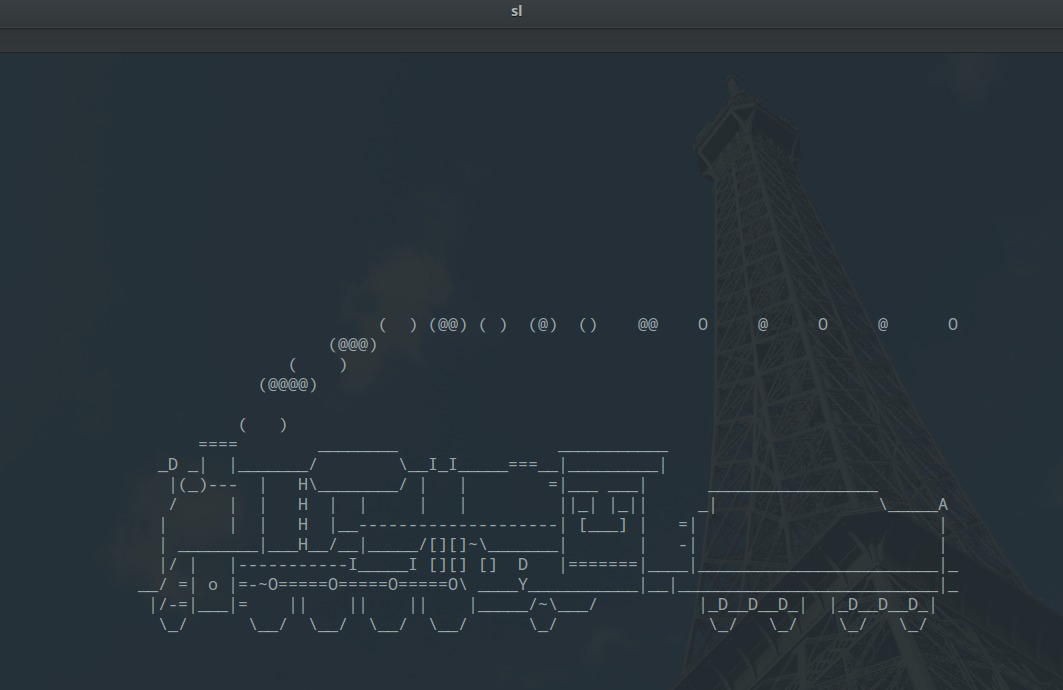
而今天我们要做的则是用JS把一张给定的图片转换成这种用ASCII字符组成的“ASCII图” 先看看最终效果,假设我们给定的图片是这样子的,

这是代码处理后的结果,用了 I'mYasic 这8个字符来表示,还是可以分辨出大致的轮廓的。
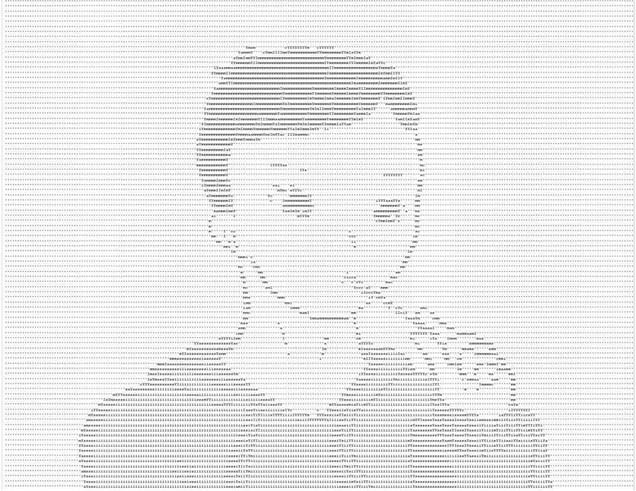
单级图
而另一种图则是单极图,也就是黑白图片,还是刚刚那张图片,输出如下

基础知识
这两种图都是比较简单的,只需要以下知识即可
制作ASCII图
一般来说,在计算机当中,我们看到的大多数图片都是由一个个像素点构成的,每一个像素点则由 RGBA 构成,在 css 中我们时常用的 rgba(255, 255, 255, 255, 0)就是一组RGBA值, 也即是RGB三原色和Alpha透明度。当然一张图片不是仅仅包含所有像素点数据的,还包括一些描述信息,也称为图片的 profile,这一部分小则几KB,多则几百KB,是图片压缩中经常被处理的部分。
那么对于图片中每一个像素点来说,只要我们改变了其相应的RGBA的值,最终的图片也就变了样子。而修改哪些像素点、修改成什么样的RGBA,则决定着最终的图片风格,这也是许多滤镜采用的机制。
基于以上的理论知识,我们的ASCII图制作思路也就有了。ASCII图其实就是将一张图中的一个像素点,通过计算其RGBA的值,划分成给定的几个量化值,在这里由于我们用的 I'mYasic 这8个字符来表示,所以要分成8组值,每一组用一个ASCII字符来表示,最终就能组成一幅完整的ASCII图片。
接下来就是具体的代码实现。
获取图片的像素信息
通过 Canvas API 中的 getImageData() 方法我们可以获得一个对象,这个对象的属性里包含一个一维数组 data,这个一维数组每4个元素为一组,代表了一个 canvas 中指定范围的全部像素信息,并且依次是 RED,GREEN,BLUE,ALPHA。因此我们可以先把图片放进 canvas 中,再调用这个方法拿到像素。
不过我很疑惑为什么 data 是一个一维数组,通常处理的图片都是二维图片,如果用二维数组来表示像素信息,代码读取和处理会方便很多,也更容易理解。甚至可以用一个三维数组,专门用一个维度来放置RGBA信息。
获取图片像素信息的代码如下所示
var canvasContext = canvas.getContext("2d");
canvasContext.drawImage(sourceImg, 0, 0);
var imgData = canvasContext.getImageData(0 , 0, sourceImg.width, sourceImg.height);
var imgDataArray = imgData.data;那么对于某一个像素点的RGBA值就可以这样获取
var r = imgDataArray[lineIndex];
var g = imgDataArray[lineIndex + 1];
var b = imgDataArray[lineIndex + 2];
var a = imgDataArray[lineIndex + 3];其中 lineIndex 是遍历每一个像素点的基准变量。
图片灰度化
灰度化,也就是获取像素点的灰度值。由于每一个像素点包含着RGBA四种信息,而我们需要将所有像素点的RGBA值分成8组,因此需要统一一下RGBA的值,最终得到一个值Y,而相应的像素点的RGBA值满足 Y = R = G = B ,在这里我们不考虑透明度 Alpha。由于RGB的值相等像素点颜色是介于白色与黑色之间的灰色,所以这一过程也称为灰度化。
灰度化算法有很多种,我们在这里采取最简单的方式,即
Y = (R + G + B) * 1/3
相应代码如下
function rgb2gray(r, g, b) {
return r * 0.333 + g * 0.333 + b * 0.333;
}灰度图量化
灰度化以后的图片大致长这样子,可以看到色彩已经都变成灰色了。

那么接下来就是关键的“量化”过程。也就是说,我们要让把这些不同灰度的值分成8组,并且每一组都赋予一个ASCII字符作为标示,当然选取的ASCII字符也要有一定规律,简单来说就是颜色由深到浅相应的字符由繁到简。而量化过程就是将0-255范围等分成8个区间,依次判断灰度值在哪一个区间内,代码如下。
由于图像像素数目巨大,为了效率,判决时可以采取“二分判决”法提高判决速度。
function gray2asc(gray) {
/*ASCII--I'mYasic*/
/*32 64 96 128 160 192 224 256*/
gray = 255 - gray;
if (gray < 128){
if (gray < 64){
if (gray < 32){
return '\''
}
else {
return 'c'
}
}
else {
if (gray < 96){
return 'i'
}
else {
return 's'
}
}
}
else {
if (gray < 192){
if (gray < 160){
return 'I'
}
else {
return 'm'
}
}
else {
if (gray < 224){
return 'a'
}
else {
return 'Y'
}
}
}
}遍历与显示
上面大概讲解完了对于一个像素点变换为ASCII码的过程,接下来就是遍历和显示了。
遍历
遍历全部像素点并变换为ASCII码基本是不可能的,因为图片稍微大一些计算量就增长很多,所以我们折中一下,对于像素阵列的行与列都进行等间隔采样,最终展示出来的图片分辨率会随着采样间隔减小而增强。另外要注意 data 数组是一维数组,并且每4个元素为一组RGBA数据。相应代码如下
var result = "";
var lineIndex = 0;
for (var lineHeight = 0; lineHeight < sourceImg.height; lineHeight += 12){
var lineASC = "";
for (var lineFlag = 0; lineFlag < sourceImg.width; lineFlag += 5){
lineIndex = (lineHeight * sourceImg.width + lineFlag) * 4;
var r = imgDataArray[lineIndex];
var g = imgDataArray[lineIndex + 1];
var b = imgDataArray[lineIndex + 2];
lineASC += gray2asc(rgb2gray(r, g, b));
}
lineASC += '\n';
result += lineASC;
}显示
最终获得的 result 字符串就是需要展示的ASCII码。但是必须注意,如果直接展示到页面上会因为每一个字符的字符宽度不一样而导致ASCII图“失真”,这里我们可以采用 Monospace 字体来确保字符宽度一致。
制作单极图
其实看完上面部分,就应该知道单极图非常好实现,同样需要获取像素信息并灰度化,只是量化时直接量化为 rgb(0, 0, 0) 和 rgb(255, 255, 255) 两种颜色就可以。
var canvasContext = targetCanvas.getContext("2d");
canvasContext.drawImage(sourceImg, 0, 0);
var imgData = canvasContext.getImageData(0 , 0, sourceImg.width, sourceImg.height);
var imgDataArray = imgData.data;
for (var index = 0; index <= sourceImg.width * sourceImg.height * 4; index += 4){
var red = imgDataArray[index];
var green = imgDataArray[index + 1];
var blue = imgDataArray[index + 2];
var gray = rgb2gray(red, green, blue);
if (gray < 128){
imgData.data[index] = 0;
imgData.data[index + 1] = 0;
imgData.data[index + 2] = 0;
}
else {
imgData.data[index] = 255;
imgData.data[index + 1] = 255;
imgData.data[index + 2] = 255;
}
}
canvasContext.putImageData(imgData, 0, 0);别忘了最后要用 putImageData 方法将修改后的像素信息放回 canvas 中进行显示。
ASCII图完整代码
function rgb2gray(r, g, b) {
return r * 0.333 + g * 0.333 + b * 0.333;
}
function gray2asc(gray) {
/*ASCII--I'mYasic*/
/*32 64 96 128 160 192 224 256*/
gray = 255 - gray;
if (gray < 128){
if (gray < 64){
if (gray < 32){
return '\''
}
else {
return 'c'
}
}
else {
if (gray < 96){
return 'i'
}
else {
return 's'
}
}
}
else {
if (gray < 192){
if (gray < 160){
return 'I'
}
else {
return 'm'
}
}
else {
if (gray < 224){
return 'a'
}
else {
return 'Y'
}
}
}
}
var img2ASC = function (canvas, sourceImg) {
console.log(sourceImg.width + " " + sourceImg.height);
var canvasContext = canvas.getContext("2d");
canvasContext.drawImage(sourceImg, 0, 0);
var imgData = canvasContext.getImageData(0 , 0, sourceImg.width, sourceImg.height);
var imgDataArray = imgData.data;
var result = "";
var lineIndex = 0;
for (var lineHeight = 0; lineHeight < sourceImg.height; lineHeight += 12){
var lineASC = "";
for (var lineFlag = 0; lineFlag < sourceImg.width; lineFlag += 5){
lineIndex = (lineHeight * sourceImg.width + lineFlag) * 4;
var r = imgDataArray[lineIndex];
var g = imgDataArray[lineIndex + 1];
var b = imgDataArray[lineIndex + 2];
lineASC += gray2asc(rgb2gray(r, g, b));
}
lineASC += '\n';
result += lineASC;
}
document.getElementById("result").innerHTML = result;
};单极图完整代码
function rgb2gray(r, g, b) {
return r * 0.333 + g * 0.333 + b * 0.333;
}
function gray2asc(gray) {
/*ASCII--I'mYasic*/
/*32 64 96 128 160 192 224 256*/
if (gray < 128){
if (gray < 64){
if (gray < 32){
return '\''
}
else {
return 'c'
}
}
else {
if (gray < 96){
return 'i'
}
else {
return 's'
}
}
}
else {
if (gray < 192){
if (gray < 160){
return 'I'
}
else {
return 'm'
}
}
else {
if (gray < 224){
return 'a'
}
else {
return 'Y'
}
}
}
}
var monoImg = function (targetCanvas, sourceImg) {
targetCanvas.width = sourceImg.width;
targetCanvas.height = sourceImg.height;
var canvasContext = targetCanvas.getContext("2d");
canvasContext.drawImage(sourceImg, 0, 0);
var imgData = canvasContext.getImageData(0 , 0, sourceImg.width, sourceImg.height);
var imgDataArray = imgData.data;
for (var index = 0; index <= sourceImg.width * sourceImg.height * 4; index += 4){
var red = imgDataArray[index];
var green = imgDataArray[index + 1];
var blue = imgDataArray[index + 2];
var gray = rgb2gray(red, green, blue);
if (gray < 128){
imgData.data[index] = 0;
imgData.data[index + 1] = 0;
imgData.data[index + 2] = 0;
}
else {
imgData.data[index] = 255;
imgData.data[index + 1] = 255;
imgData.data[index + 2] = 255;
}
}
canvasContext.putImageData(imgData, 0, 0);
};总结
这一篇博客主要讲了利用JS中的 Canvas API 进行一些简单的像素化操作,但其实还有很多地方可以继续改进。比如一般单极图出来后很多地方会有噪点,也就是一些碍眼的白点和黑点,可以通过一些方式“去掉噪点”,就留在以后写吧!以上就是这篇文章的全部内容了,希望本文的内容对大家的学习或者工作能带来一定的帮助,如果有疑问大家可以留言交流,谢谢大家对亿速云的支持。
亿速云「云服务器」,即开即用、新一代英特尔至强铂金CPU、三副本存储NVMe SSD云盘,价格低至29元/月。点击查看>>
免责声明:本站发布的内容(图片、视频和文字)以原创、转载和分享为主,文章观点不代表本网站立场,如果涉及侵权请联系站长邮箱:is@yisu.com进行举报,并提供相关证据,一经查实,将立刻删除涉嫌侵权内容。